-
工具活动小编激密教您查看电脑配置
- 2017-09-12 11:55:26 来源:windows10系统之家 作者:爱win10
在电脑店逛的时候,会听到一些配置怎么样,功能如何等等,对于这一行的生肉来说确实很难听明白,那么如何查看电脑配置才不会被一些店家忽悠呢?现在小编就教你一些查看电脑配置的方法。
常见对电脑鼓捣的人知道电脑配置如何,可对于刚接触的人来说就不是那么回事了,新人们怎么查看电脑配置呢?接下来就和大家分享一下查看电脑配置的步骤。
查看电脑配置教程
首先,右键单击计算机,点击“属性”。

配置界面1
点击“设备管理器”
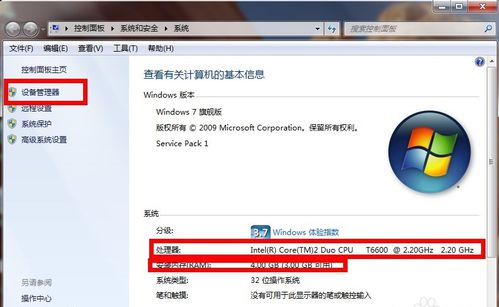
配置界面2
下拉开来有所有硬件的详细资料,就可以看到电脑配置了。
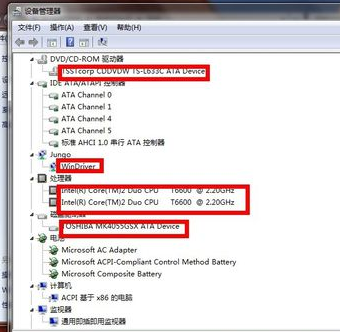
配置界面3
还有另外一种方法
点击“开始”,点击“运行”
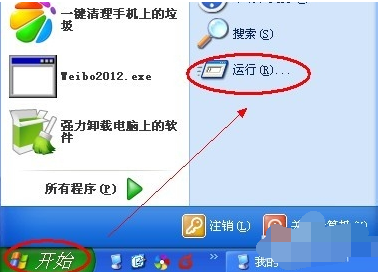
配置界面4
在运行的搜索框里面输入命令“dxdiag”,按回车。
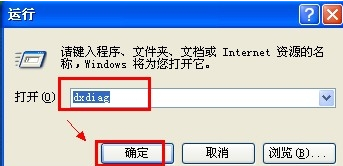
配置界面5
按回车之后,就会跳到一个关于电脑配置信息的界面,这里就可以查看相应配置信息了。
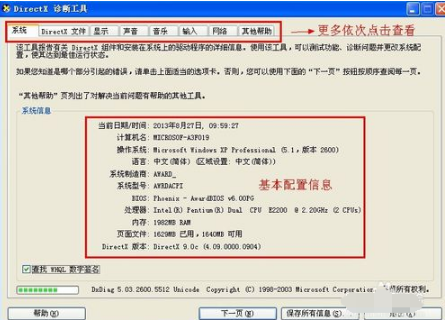
配置界面6
也可以通过软件查看,例如鲁大师,进入鲁大师,点击操作以后,什么都一目了然

配置界面7
以上就是如何查看电脑配置的操作步骤,这些可以帮你们解决查看电脑配置的问题从而得到相应的帮助。
猜您喜欢
- 为什么win10装不了呢2016-10-13
- win7系统磁盘分区方法2020-10-31
- 菜鸟一键重装系统图文教程..2017-04-03
- 让Windows7休眠恢复时不断网2015-01-15
- win10好卡的解决方法2017-05-03
- 手机控制电脑,小编告诉你怎样通过手机..2018-04-12
相关推荐
- 启动u盘制作制作教程 2016-12-07
- 系统之家ghost windows8系统64位纯净.. 2017-05-04
- 深度技术win7旗舰版安装教程图解.. 2017-02-27
- 萝卜家园windows7U盘安装方法.. 2016-09-15
- 黑莓手机公司战略引怀疑,股价暴跌7.76%.. 2013-04-12
- win10打开文件夹慢的解决方法.. 2017-05-03





 系统之家一键重装
系统之家一键重装
 小白重装win10
小白重装win10
 数据恢复软件 v1.0 绿色免费版 (被删除的文件恢复)
数据恢复软件 v1.0 绿色免费版 (被删除的文件恢复) 萝卜家园ghost win8 32位专业版下载v201707
萝卜家园ghost win8 32位专业版下载v201707 电脑公司 ghost xp_sp3 稳定装机版 2018.03
电脑公司 ghost xp_sp3 稳定装机版 2018.03 蓝梦YY批量自动登录多开器v1.0.2.1 绿色免费版 (挂YY必备)
蓝梦YY批量自动登录多开器v1.0.2.1 绿色免费版 (挂YY必备) 深度技术win10系统下载64位企业版v201708
深度技术win10系统下载64位企业版v201708 小白系统Ghost win7 sp1 x64 纯净装机版 v1908
小白系统Ghost win7 sp1 x64 纯净装机版 v1908 Safe Plus v1
Safe Plus v1 索尼电脑Ghos
索尼电脑Ghos 电脑公司_GHO
电脑公司_GHO 小白系统ghos
小白系统ghos 最新官方阿里
最新官方阿里 Safari(苹果
Safari(苹果 温度计温度表
温度计温度表 淘宝店铺自动
淘宝店铺自动 Ghost win7
Ghost win7  电影网浏览器
电影网浏览器 TagScanner v
TagScanner v 斯托夫文件格
斯托夫文件格 粤公网安备 44130202001061号
粤公网安备 44130202001061号